废话!您丢失了 AirPods!你能把它们留在哪里?或者更糟的是,如果他们 ::GASP!:: 被偷了怎么办?音乐爱好者不要害怕,您可以使用“查找我的 iPhone”应用程序找到他们。
如何使用“查找我的 iPhone”查找您的 AirPods
从 iOS 10.3 及更高版本开始,“查找我的 iPhone”可以帮助您找到您的 AirPods。如果您已经在使用无线耳塞的 iPhone、iPad 或 iPod touch 上设置了“查找我的 iPhone”,它也会自动为您的 AirPods 启用!
苹果 :
因此,如果您的 AirPods 丢失、不在充电盒内并且在附近的某个地方,您可以使用“查找我的 iPhone”重新找到它们。如果您的 AirPods 超出所有设备的范围、需要充电或在 AirPod 保护套中,“查找我的 iPhone”仍然可以提供帮助,它会显示上次连接的时间和位置。
如何查看您的 AirPods 最后位置
在您的 iOS 设备上打开“查找我的 iPhone”应用程序,或登录 iCloud.com 并单击“查找 iPhone”图标。您将看到您使用 Apple ID 登录的所有设备的当前位置,以及您的 AirPods(如果已连接)。如果他们当前未连接,您将看到他们上次连接的时间和地点。
在您的 iPhone、iPad 或 iPod touch 上:
- 打开“查找我的 iPhone”应用程序。
- 使用您的 Apple ID 和密码登录。
- 轻点您的 AirPods。
在你的电脑:
- 前往 iCloud.com。
- 使用您的 Apple ID 登录。
- 打开查找 iPhone。
- 点按“所有设备”,然后点按您的 AirPods。
在您的设备旁边,您会看到三个彩色圆点之一,这些圆点可让您一目了然地了解设备的状态。
- 蓝点显示您用来寻找丢失的耳塞的设备。
- 绿点表示您的 AirPods 在线。这意味着您可以播放声音或获取前往他们所在位置的路线。
- 灰点表示您的 AirPods 已关闭、电池没电、在充电盒中或超出范围。您可能会看到最后一个已知位置。
如果您的耳塞像烘干机中的袜子一样彼此分开,您一次只能看到其中一个的位置。找到您在地图上看到的 AirPod 并将其放入盒子中。然后刷新地图找到另一个。
播放声音
如果您的 AirPods 在您附近,并且通过蓝牙连接到设备,您可以播放声音以帮助您找到它们。AirPods 会发出两分钟的鸣叫声,两分钟后声音会逐渐变大,或者直到您告诉它们停止。(如果你像我一样超过 40 岁,你可能要到第二分钟才能听清楚。)
以下是播放声音的方法:
- 转到“操作”->“播放声音”。
- 如果您的 AirPods 分开,请选择“左侧静音”或“右侧静音”以一次找到一个。
- 当您找到您的 AirPods 时,轻点或点按“停止播放”。
注意:如果您决定试一试以了解其工作原理,请务必在播放声音之前从耳朵上取下 AirPods。
如果您的 AirPods 离线怎么办
不幸的是,如果您在 AirPods 丢失之前没有打开“查找我的 iPhone”,您将无法使用它来定位您最喜欢的无线耳塞。
如果您在“查找我的 iPhone”地图上看到 AirPods 旁边有一个灰点,您将无法播放声音来帮助找到它们,但您可以获取它们上次连接位置的路线。如果 AirPods 重新上线,您会在使用它们的 iOS 设备上收到通知。

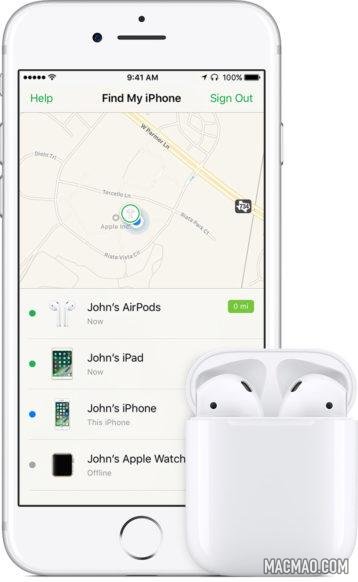
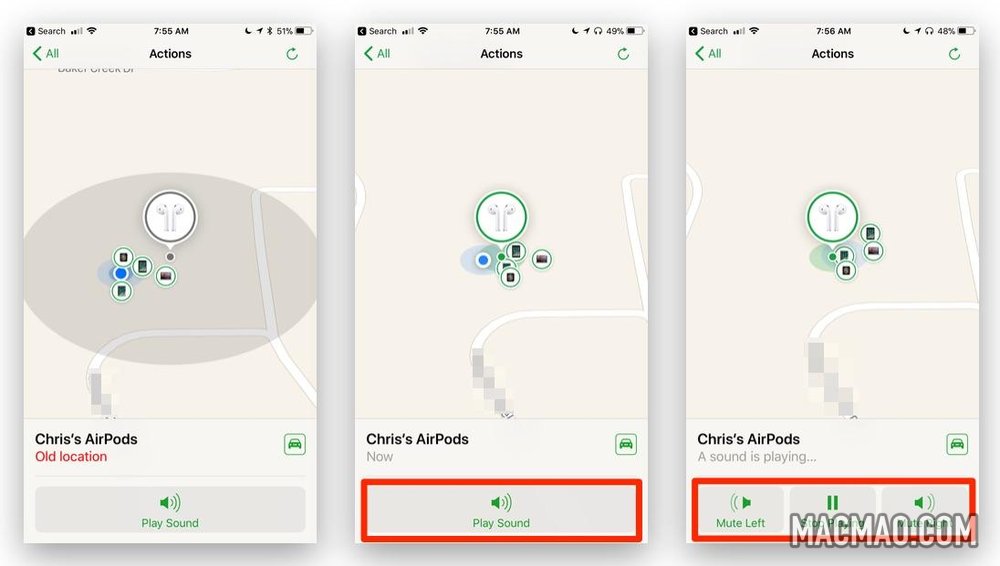
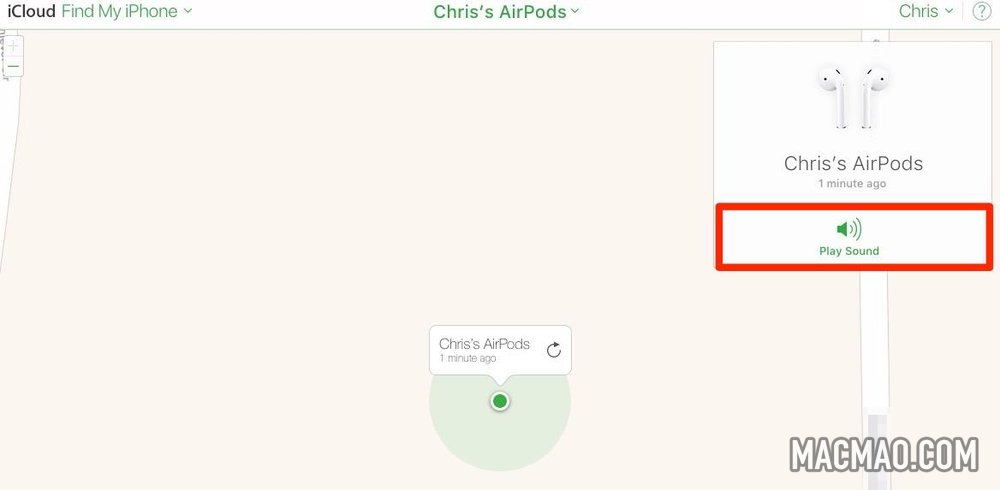
发表评论